כיצד להשתמש בנגן המדיה VLC להפעלת סרטי Blu-ray מוצפנים
מדריך זה יראה לכם את כל מה שעליכם לדעת עליו באמצעות VLC להפעלת Blu-ray סרטים. דיסק Blu-ray הוא יורשו של DVD ומשמש בעיקר לאחסון סרטים באיכות גבוהה במיוחד. זה הגיוני ש- Blu-ray היא הבחירה הראשונה בקרב חובבי הסרטים.
עם זאת, האתגר הגדול ביותר הוא הפעלת סרטי Blu-ray ב- Windows ו- Mac OS X עקב AACS, מערכת תוכן גישה מתקדמת. הוא פותח כדי למנוע ממשתמשים לשחק ולהעתיק תוכן Blu-ray. האם VLC יכול לשחק סרטי Blu-ray? מאמר זה יענה על השאלה וישתף אתכם באפשרויות נוספות לצפייה בתכני Blu-ray.


חלק 1: האם VLC יכול לשחק בלו ריי?
מכיוון ש- Windows 10 ו- Apple Mac Mojave אינם מציעים תמיכה בהפעלה מקורית לסרטי Blu-ray, יש צורך למצוא נגן מדיה של צד שלישי. נגן המדיה VLC הוא נגן מדיה בשימוש נרחב ברחבי העולם. זה זמין ל- Mac, Windows ו- Linux. VLC יכול לנגן קבצים שונים לקרוע DVD.
כשמדובר אם אתה יכול להשתמש ב- VLC להפעלת Blu-ray, התשובה היא שונה בהתאם למצבים שלך. ראשית, אם סרטי ה- Blu-ray שלך אינם מוצפנים, תוכל להשמיע אותם ב- VLC ישירות. בגלל AACS ומסיבות משפטיות, כל הגרסאות של VLC אינן יכולות לפתוח דיסקי Blu-ray מוצפנים. בכל פעם שאתה מנסה לנגן דיסק Blu-ray מוצפן, תקבל רק את הודעת השגיאה של פענוח AACS.
חלק 2: הפעל Blu-ray עם VLC ב- Windows ו- Mac
ככל הנראה, VLC אינו יכול להשמיע סרטי Blu-ray מוצפנים. למרבה המזל, יש פתרון שתוכל להפוך את VLC לנגן Blu-ray ולפענח Blu-ray מסחרי. VLC אינו יכול לנגן Blu-ray מוצפן נובע מאגם בסיס הנתונים של מפתח פענוח וספריית AACS דינמית. במילה אחרת, ברגע שתקבל את הקבצים הנוספים האלה, VLC יכול להפעיל Blu-ray ב- Windows ו- Mac.
כיצד לשחק Blu-ray עם VLC ב- Windows
שלב 1: ודא שיש לך את הגירסה האחרונה של VLC המותקנת במחשב שלך; אחרת, הורד אותו מכאן (https://www.videolan.org/vlc/) בחינם. VLC 2.0 ומעלה תומכים בהשמעת Blu-ray.
שלב 2: הורד את מאגר המפתחות מהאתר (http://www.techisky.com/applications/vlc-bluray/KEYDB.zip) לשולחן העבודה שלך או לתיקיה זמנית. ואז עבור לספריית המשתמש שלך, C: משתמשים שם המשתמש שלך AppData. אם אינך יכול לראות את AppData תיקייה, לחץ על הסמל מטה בפינה השמאלית העליונה, עבור אל נוף לשונית ולבדוק פריטים נסתרים. צור תיקיה חדשה ב- AppData ושנה אותה aacs. לאחר מכן, העבר את קובץ מסד הנתונים של מפתחות שכותרתו KEYDB.cfg לתיקיית aacs.
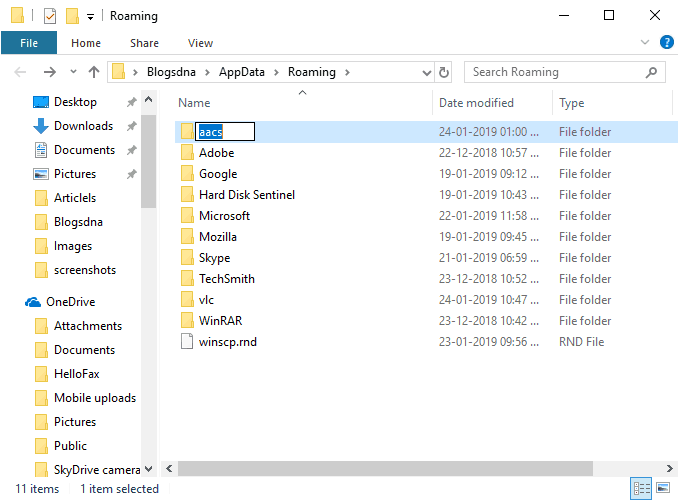
שלב 3: הורד את הספרייה הדינמית של AACS. עבור Windows 32bit, הורד מכאן (http://www.techisky.com/applications/vlc-bluray/32bit-aacs/libaacs.dll). אם Windows שלך הוא 64bit, הורד אותו כאן (http://www.techisky.com/applications/vlc-bluray/64bit-aacs/libaacs.dll). נווט אל C: קבצי תוכנה אוֹ C: קבצי תוכנה (x86), מצא את ספריית VLC והכנס לתוכה את קובץ libaacs.dll.
עכשיו, אתה יכול לשחק סרטי Blu-ray ב- VLC ללא שום בעיה.
הערה: ל- VLC 2.2.1 ומעלה עדיין אין עדיין תמיכה בתפריט עבור דיסקי Blu-ray. בנוסף, דרך זו זמינה רק לדיסקי Blu-ray המוצפנים על ידי AACS. לטכנולוגיה מוצפנת אחרת אין תמיכה.
כיצד לנגן Blu-ray באמצעות VLC ב- Mac
שלב 1: פתח את Safari וגש http://vlc-bluray.whoknowsmy.name/. הורד לשולחן העבודה שלך את גרסת ה- Mac של בסיס הנתונים Keys וספריית AACS דינמית.
שלב 2: הפעל את Finder ועבור אל ~ / Library / Preferences / aacs /. אם אתה לא יכול למצוא את aacs תיקייה, צור תיקייה חדשה ושמה. ואז העבר את קובץ מסד הנתונים של מפתחות לתיקיה.
שלב 3: עבור לתיקיית היישומים, מצא את אפליקציית VLC, לחץ עליה לחיצה ימנית ובחר הצג את תכולת החבילה. לאחר מכן הכניסו את קובץ הספרייה הדינמי לתוכן / MacOS / lib /.

שלב 4: מכיוון ש- VLC אינו תומך בתפריטי Blu-ray, עליך לבחור ידנית בכותר להפעלה.
כיצד לנגן Blu-ray באמצעות VLC ב- Linux
שלב 1: ראשית, צור תיקיה בשם aacs והורד את מסד הנתונים של מפתחות עם הקודים:
cd ~ /
mkdir -p ~ / .config / aacs /
cd ~ / .config / aacs / && wget http://vlc-bluray.whoknowsmy.name/files/KEYDB.cfg
שלב 2: לאחר מכן התקן את ספריית AACS דינמית עם קודים:
sudo add-apt-repository ppa: n-muench / vlc
עדכון sudo apt-get
sudo apt-get להתקין vlc libaacs0 libbluray-bdj libbluray1
sudo apt-get dist-upgrade
שלב 3: כעת, הפעל VLC והשמע את סרט הבלו-ריי שלך בפשטות.
חלק 3: הפעל כל דיסקי Blu-ray ב- VLC לאחר הקרע
יש אנשים שדיווחו שהם עדיין לא יכולים להשמיע סרטי Blu-ray ב- VLC אם כי פעלו אחר ההוראות שלמעלה. זכור שרק דיסקי Blu-ray המוצפנים על ידי AACS נתמכים. אם זה לא עובד בשבילך, המשמעות היא שהמפתח הדרוש אינו כלול בספריה. במקרה כזה עומדות בפניך שתי אפשרויות, קריעת דיסק Blu-ray והפעלתו ב- VLC או מחפש נגן מדיה אחר הזמין לתקליטורי Blu-ray.
קורע Blu-ray ל- VLC עם מפלצת Blu-ray של וידמור זה רעיון טוב. זה הופך את סרטי ה- Blu-ray שלך לנגנים במגוון רחב של נגני מדיה. בנוסף, זו גם דרך לגבות את דיסקי ה- Blu-ray שלך.
- קרע דיסקי Blu-ray לסרטונים דיגיטליים להפעלה בכל מקום.
- שמור על איכות הווידאו והשמע המקורית בזמן ההעתקה.
- תומך במגוון רחב של פורמטי פלט, כגון MP4, AVI וכו '.
- חלץ סרטי Blu-ray להפעלה במכשירים ניידים.
- מציעים כלים נרחבים לעריכת וידאו, כמו גזירה, סיבוב ועוד. בקצרה, Blu-ray Ripper הוא הדרך הטובה ביותר לשחק סרטי Blu-ray ב- VLC מבלי להתקין ספרייה נוספת.
כיצד לקרוע Blu-ray למשחק ב- VLC
שלב 1: התקן את המרטש הטוב ביותר של Blu-ray
כאשר ברצונך לתקליטור Blu-ray אך VLC אינו יכול לנגן אותו, הורד את המרטש הטוב ביותר של Blu-ray מהאתר הרשמי. לחץ פעמיים על קובץ ההתקנה ופעל לפי ההוראות שעל המסך כדי להתקין אותו במחשב שלך. ואז הכנס את דיסק ה- Blu-ray לכונן שלך.
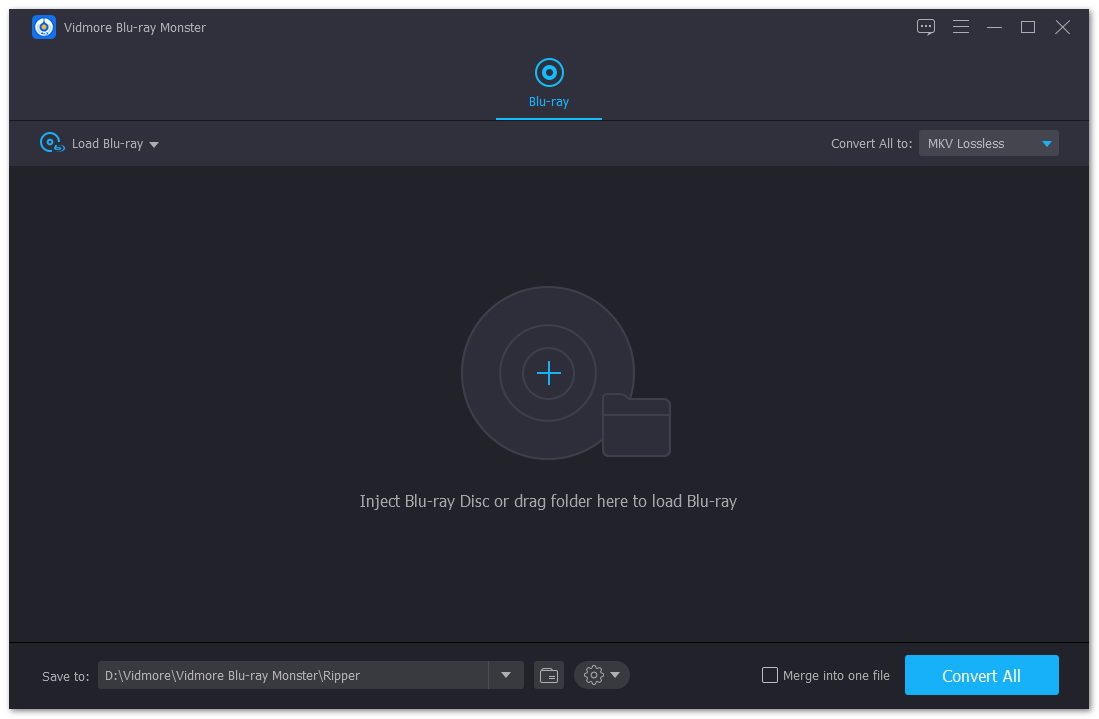
שלב 2: ייבא את דיסק ה- Blu-ray
לחץ והרחיב את טען Blu-ray בתפריט בפינה השמאלית העליונה, בחר לוד דיסק בלו ריי ובחר את הדיסק שלך. ה טען תיקיית Blu-ray משמש לקרוע קטעי וידאו מתיקיית Blu-ray. ואז יוצג בפניך הסרט הראשי. כדי לראות את כל הכותרות, לחץ על צפה / בחר כותרת כפתור, בדוק את הכותרות שברצונך לקרוע ולהכות בסדר כדי לאשר את זה.
לאחר מכן לחץ על סמל הפורמט בכותרת אחת כדי לפתוח את דו-שיח הפורמט. עבור לכרטיסייה וידאו, בחר את הפורמט המועדף עליך מהעמודה השמאלית ובחר את האיכות הרצויה. אם ברצונך לקרוע Blu-ray להפעלה בטלפון iPhone או Android, עבור לכרטיסיה Device ובחר את המכשיר שלך. ואז הגדר את פורמט הפלט עבור כותרים אחרים. סמל סרגל הקסמים יכול להוביל אותך לחלון עורך הווידאו.
עֵצָה: MKV Lossless הוא פורמט הפלט המוגדר כברירת מחדל בעת קריעת דיסק Blu-ray. הוא מספק את איכות הווידאו הטובה ביותר, כמו גם לשמור על כל הכתוביות וראשי השמע. עם זאת, אם ברצונך לערוך את הסרטונים, עליך לעבור לפורמטים אחרים.
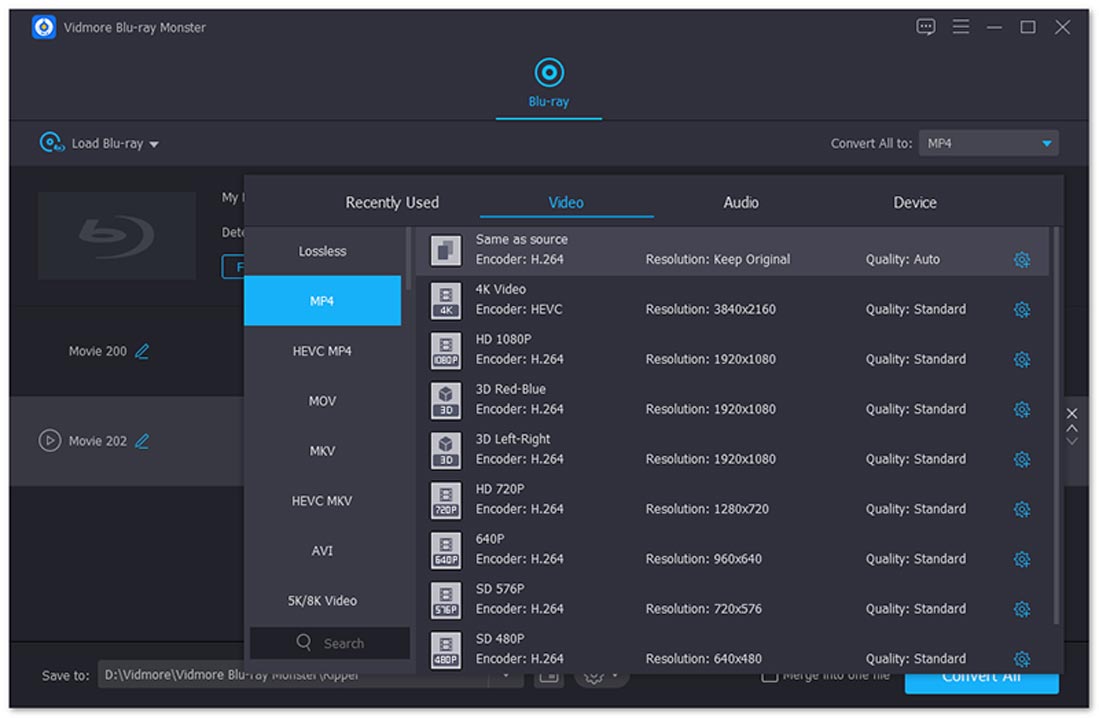
שלב 3: לקרוע סרטי Blu-ray ל- VLC
לאחר ההגדרה לחץ על לְשַׂחֵק סמל מול הכותרת לתצוגה מקדימה של סרט הבלו-ריי עם נגן המדיה המובנה. לאחר מכן אתר את האזור התחתון והגדר תיקיה ספציפית לשמירת סרטי Blu-ray בתוך לשמור ל שדה. לאחר מכן לחץ על לקרוע הכל כפתור כדי להתחיל לקרוע Blu-ray עבור VLC. כמה דקות מאוחר יותר, אתה יכול לפתוח סרטי Blu-ray קרועים ב- VLC או בכל נגני מדיה.

חלק 4: 4 החלופות הטובות ביותר לנגן Blu-ray ל- VLC
בנוסף לקרוע דיסקי Blu-ray עבור VLC, אתה יכול גם לקבל תוכנית נגן Blu-ray ישירות. כאן זיהינו את 5 התוכנות הטובות ביותר לנגן Blu-ray.
הראשון 1: PotPlayer
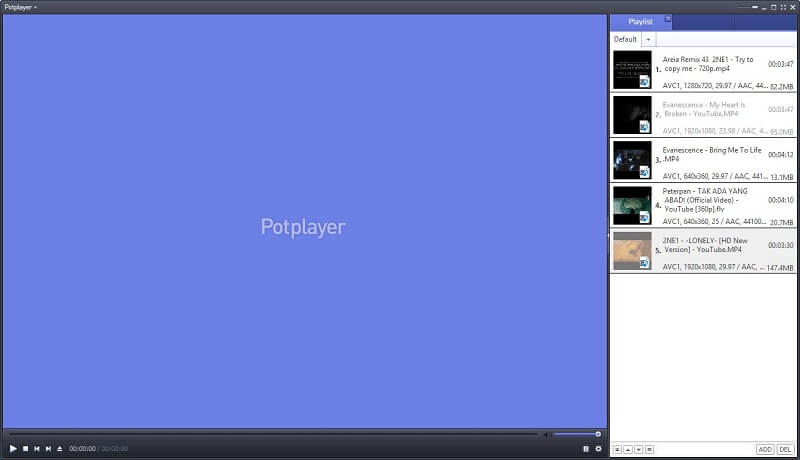
בדומה ל- VLC, PotPlayer הוא יישום נגן Blu-ray בחינם. מכיוון שהוא כבר משלב את הפענוח והפענוח של ה- Blu-ray, כך שתוכל לנגן Blu-ray בחלופת VLC זו ישירות. הממשק הידידותי למשתמש הופך אותו לפשוט יותר לשימוש מאשר VLC.
יתרונות:
- לגמרי בחינם ללא כל מגבלות.
- תמיכה בתפריט Blu-ray וכתוביות.
- צלם תמונות בעת הפעלת סרטי Blu-ray.
חסרונות:
- זה לא קבצי עזרה.
- עיבוד הווידאו המוגדר כברירת מחדל אינו טוב במיוחד.
2 הראשונים: נגן המדיה של VSO
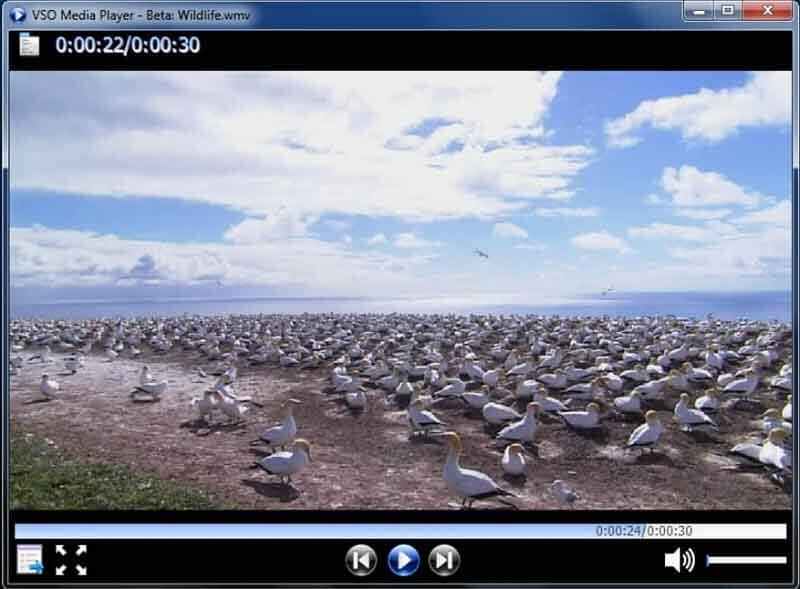
נגן המדיה של VSO הוא דרך נוספת לנגן Blu-ray ללא VLC. חשוב מכך, הוא יכול לנגן את דיסקי ה- Blu-ray שלך בחינם, כמו גם את פורמטי הווידאו הפופולריים ביותר ו- DVD. למתחילים זו נקודת התחלה טובה ליהנות מסרטי ה- Blu-ray שלך.
יתרונות:
- הפעל סרטי Blu-ray ללא ספרייה או קודק נוספים.
- שלוט בתמונות ובכתוביות של סרטי Blu-ray.
- תמיכה בריבוי זוויות ורב גרסאות.
חסרונות:
- זה לא תואם ל- Mac OS X.
- הוא לא יכול לפענח את הצפנת ה- Blu-ray האחרונה.
3 הראשונים: נגן Blu-ray של מקגו
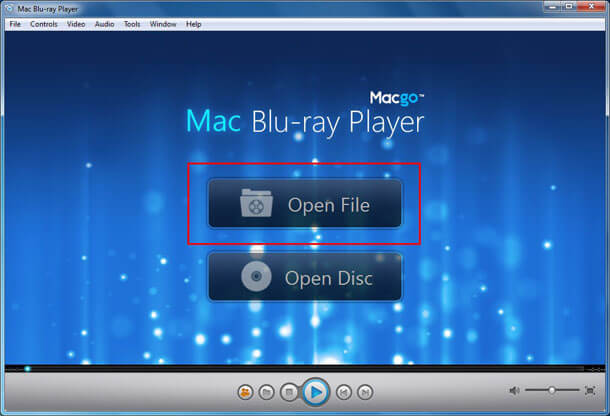
נגן Blu-ray נגן Macgo הוא חלופת VLC גמישה להפעלת דיסקי Blu-ray. ראשית, הוא זמין גם ל- Windows וגם ל- Mac OS X. בנוסף, הוא מציע גרסה סטנדרטית וגרסת פרו עם כמה כלי בונוס.
יתרונות:
- תומך בדיסקי Blu-ray ובקבצי מדיה רגילים.
- נווט בתפריט Blu-ray באמצעות מקשי החצים במקלדת.
- השתמש בו עם בני משפחה המשתמשים בשיתוף משפחתי.
חסרונות:
- הוא אינו תומך בהשמעת Ultra HD Blu-ray.
- לא ניתן לעבד דיסקי Blu-ray תלת-ממדיים.
4 הראשונים: Cyberlink PowerDVD

Cyberlink PowerDVD הוא פיתרון נגן מדיה מקצועי. כעת, היזם הציג לתוכו את השמעת ה- Blu-ray. אם יש לך מספיק תקציב, זו אחת האלטרנטיבות הטובות ביותר ל- VLC להפעלת Blu-ray.
יתרונות:
- תומך בדיסקי Blu-ray ותוכן 8K.
- מציעים ממשק משתמש מעוצב היטב.
- כלול תכונות רבות לשיפור החוויה, כמו TrueTheater HD.
חסרונות:
- זה דורש מערכת חומרה ברמה גבוהה יותר.
- החלופה הזו ל- VLC היא גדולה ותופסת מקום.
חלק 5: שאלות נפוצות על הפעלת Blu-ray עם VLC
האם VLC מנגן Blu-ray ב- Windows 10?
התשובה היא שונה בהתאם למצבך. ראשית, VLC לבדו אינו יכול להפעיל דיסקי Blu-ray מסחריים או תיקיות Blu-ray ב- Windows 10. אם תתקין את מסד הנתונים של Keys ואת הספרייה הדינמית של AACS, VLC עשוי לפענח את תקליטור ה- Blu-ray שלך כהלכה. עם זאת, היא אינה יכולה להבטיח כי כל דיסקי ה- Blu-ray נתמכים.
איך מנגנים דיסקי Blu-ray ללא נגן Blu-ray?
כדי לנגן דיסק Blu-ray, עומדת בפניך שתי אפשרויות: להשיג נגן Blu-ray או לקרוע דיסקי Blu-ray לסרטונים דיגיטליים. אם אינך אוהב נגני Blu-ray, Vidmore Blu-ray Monster יכול לענות על הצורך שלך. הוא מסוגל לקרוע את דיסקי ה- Blu-ray שלך לקבצי וידאו באיכות גבוהה.
האם אוכל להשמיע Blu-ray במחשב הנייד שלי?
כדי לנגן דיסק Blu-ray, אתה זקוק גם לכונן Blu-ray BD-ROM וגם ליישום נגן Blu-ray, כגון VLC. רוב היצרנים הסירו את כונן ה- ROM על מנת להפוך את המחשבים הניידים לדקים וקלילים. לכן יתכן שתזדקק לכונן Blu-ray BD-ROM חיצוני. הפיתרון האלטרנטיבי הוא לקרוע את הדיסק ואז לנגן את הסרטונים הדיגיטליים במחשב הנייד שלך.
סיכום
מאמר זה דן כיצד לנגן דיסקי Blu-ray עם VLC Media Player. VLC הוא לא רק נגן מדיה בשימוש נרחב, אלא גם מציע כלים רבים. זו אולי הסיבה שהוא פופולרי ברחבי העולם. אם עקבת אחר המדריך אך VLC עדיין לא יכול לנגן את דיסק ה- Blu-ray שלך, תוכל לקרוע אותו עם Vidmore Blu-ray Monster או למצוא נגן Blu-ray אחר. יש לך שאלות אחרות? אנא רשום אותם מתחת למדריך זה.
טיפים לבלו-ריי
-
VLC
-
לקרוע Blu-ray
-
הפעל Blu-ray


